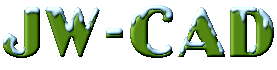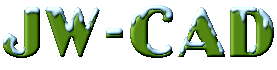[ DOS/V版のJW_CAD導入手順 (Win95/98/ME/NT/2000/XP対応) ]
- まず DOS版JW_CAD を ダウンロードしてください。
DOS/V版
旧NEC PC-9801/9821版
図形ファイル
プロッタファイル
- DOS/V版 または 旧NEC PC-9800/9821版に対応しています。
次に Windows95/98/98SE/ME/XPの場合 または Windowsを導入しているフォルダが
C:\WINDOWSの場合は jwctool.exe を ダウンロードしてください。
補足)ダウンロードするときの保存フォルダは
c:\windows\temp に必ず保存してください。
WindowsNT/2000/の場合 または Windowsを導入しているフォルダが
C:\WINNTの場合は Jwctool2.exe を ダウンロードしてください。
補足)ダウンロードするときの保存フォルダは
c:\winnt\temp に必ず保存してください。
旧NEC PC-9800/9821版をWindows95/98/98SEに導入する場合で Windowsが導入されているフォルダが
A:\WINDOWSの場合は Jwtool98.exe を ダウンロードしてください。
補足)ダウンロードするときの保存フォルダは
a:\windows\temp に必ず保存してください。
- スタート →
ファイル名を指定して実行(R) をクリックして
ダウンロードしたフォルダが C:\WINDOWS\TEMPの場合は c:\windows\temp\jwctool.exe と入力して
ダウンロードしたフォルダが C:\WINNT\TEMPの場合は c:\winnt\temp\Jwctool2.exe と入力して
ダウンロードしたフォルダが A:\WINDOWS\TEMPの場合は a:\windows\temp\Jwtool98.exe と入力して
OK をクリックする。
 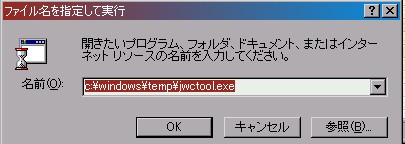
注意) 今回のJW_CAD導入フォルダは C:\JWC のみです。
- 後は メッセージに従ってください。
- 4. まで完了すると ディスクトップに Jw_cad のショートカットが作成されます。

- 5.がでない場合は自分で プロパティの設定は Jw_cad のショートカット
を右クリックしてプロパティを開きます。

- 各プロパティを設定してください。
[ Windows2000 ]
Windows2000の場合のショートカットの作成はちょっと違いますので以下を参考にして下さい.

[ Windows XP ]
次に JW_CAD を起動するためのショートカットを作成するのですが XP ではWin95/98/98SE/MEとはちょっと違います.
(1) エクスプローラで C:\JWC\JW_CADV.EXE を右マウスをドラック(押したまま)したまま
空いているディスクトップで離してく下さい.
(2) すると ポップアップメニューが表示されますので ここで 必ず ショートカットを作成するを クリックして下
さい.
(3) これで ショートカットはできます.
(4) (3) でできたショートカットを右クリックしてプロパティを開いてプログラムタブをクリックして下さい.
(5) そこに C:\JWC\JW_CADV.EXE と記載されているところがありますのでここを
C:\JWC.BAT に変更して下さい.
補足) C:\JWC.BAT は既に JWCTOOL.EXE を実行した時点で自動的に作成されています.
JWC.BATの内容はメモ帳またはその他のテキストエディタ等で開いて確認して下さい.
XPではショートカットは自動的には作成されませんので以下の画像を参考にして作成して下さい.
また 以下の画像でコマンドラインのところが D:\JWC.BAT になっていますがこれは私の環境が
D:\JWC.BATになっているだけなので自分の環境あわせて下さい. 例えば C:\JWC.BAT
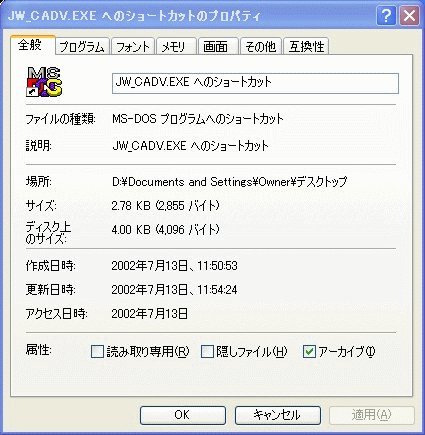
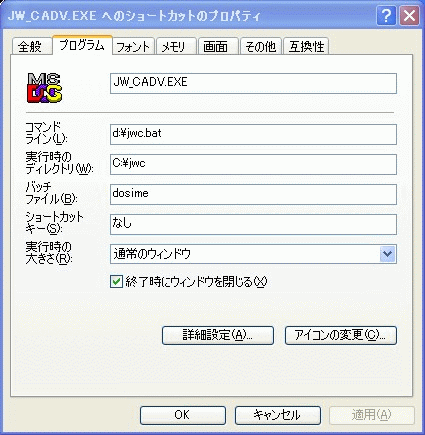


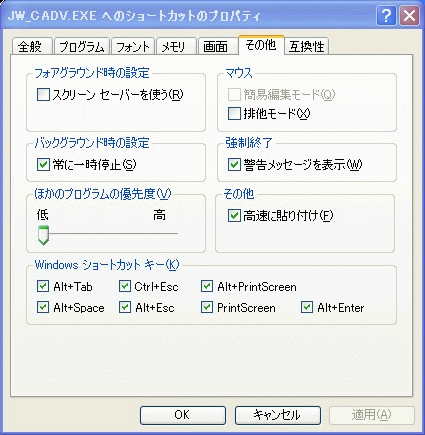
[ Windows95/98/98SE ]
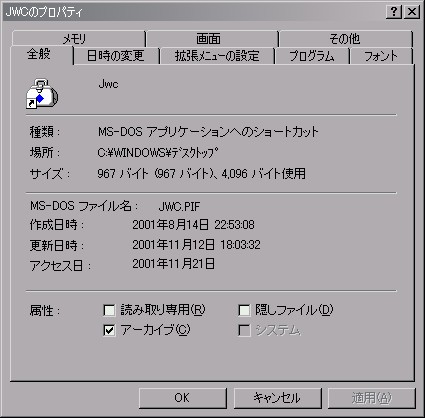

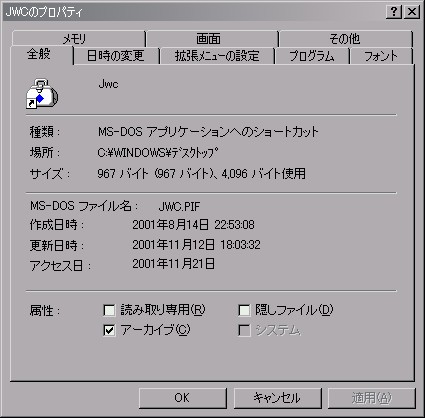
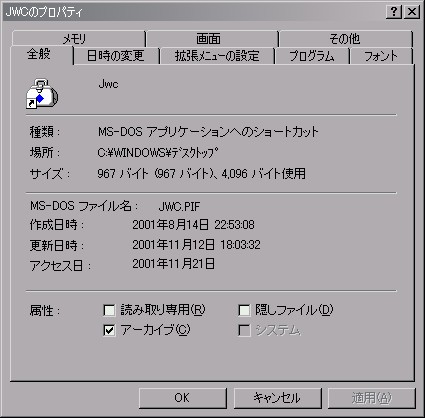
[ WindowsME ]

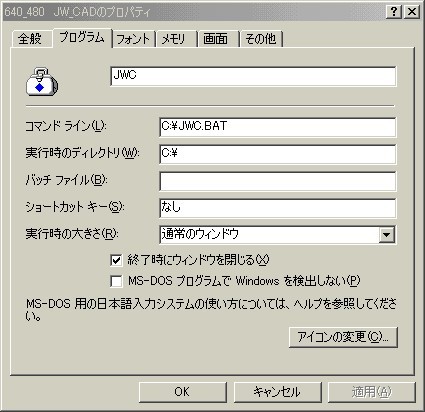


- おまけ ショートカットのアイコン変更
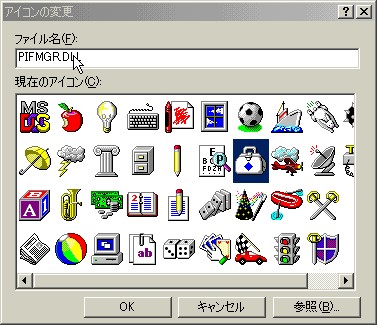
|